Nos últimos anos, a Apple melhorou muito e atualizou a capacidade do iPhone de editar fotos. Usando o recurso de marcação, que foi introduzido pela primeira vez no iOS 10, você pode adicionar rabiscos, destaques, texto importante, sua assinatura, adicionar formas de estoque, escolher diferentes opacidade e espessura de linha e muito mais em fotos e capturas de tela. Uma das ferramentas menos conhecidas no recurso de marcação permite que você amplie os detalhes básicos sem ter que Recorte.
Usando a ferramenta Zoom no recurso de marcação, você pode ampliar permanentemente qualquer seção da imagem sem ter que cortar a imagem inteira. Embora os usos potenciais sejam muitos, é melhor ampliar um texto pequeno e difuso ou focar em um elemento importante. De qualquer forma, a ferramenta pode ser muito útil e você pode usá-la no aplicativo de fotos ou no editor de imagens.
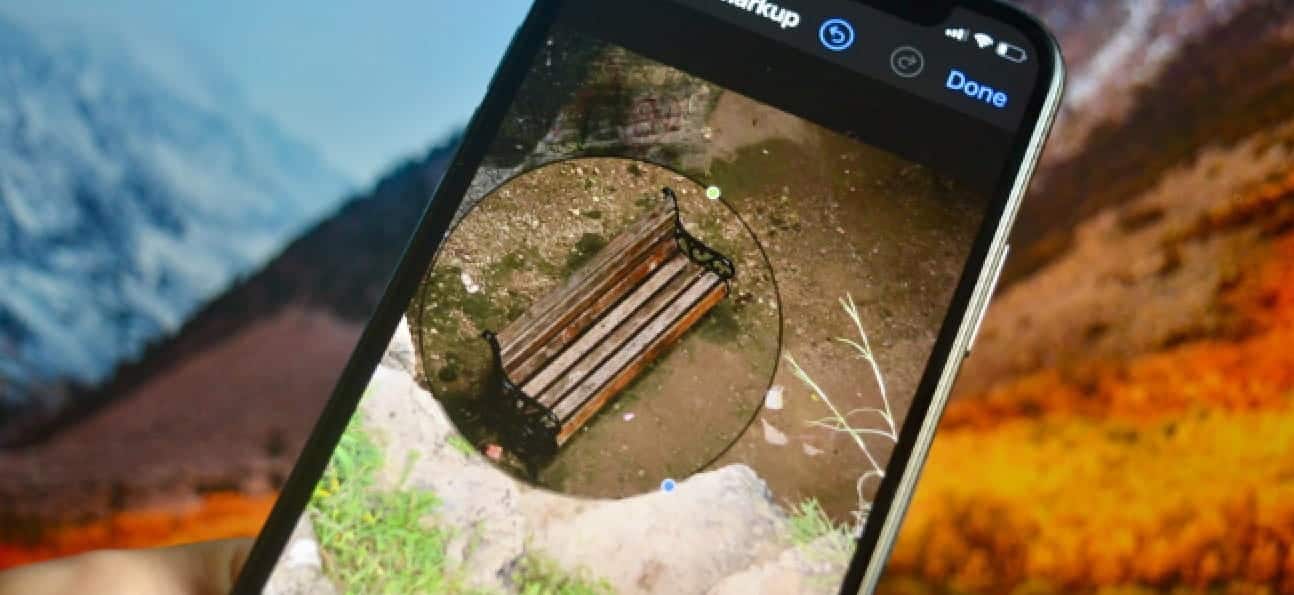
Então, tentei procurar uma opção equivalente ao Android que pode fazer os mesmos efeitos, mas para minha consternação, não há uma opção integrada boa o suficiente (estou falando de OneUI).
Então, quando não há escolha original, isso nos faz mudar para Aplicativos de captura de tela Afiliado de terceiros. Então, veja como ampliar detalhes em capturas de tela e fotos no Android.
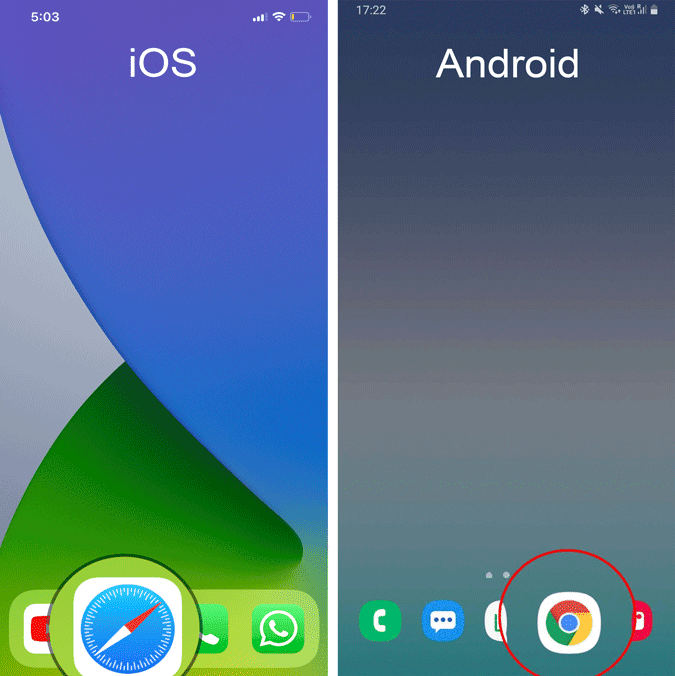
Amplie os detalhes dentro das fotos no Android
1. Em primeiro lugar, baixe e instale Mestre da tela Em seu dispositivo Android.
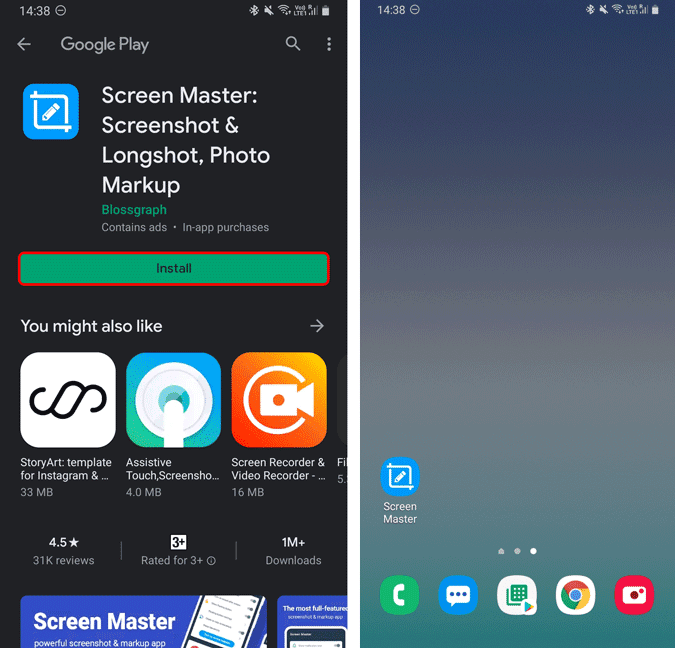
2. Depois de abrir o aplicativo, será solicitada permissão para acessar seus arquivos. Clique em "Permitir“. Em seguida, queremos ajustar os detalhes de nossas fotos existentes, então clique em “Caracterização de imagem“No canto inferior direito.
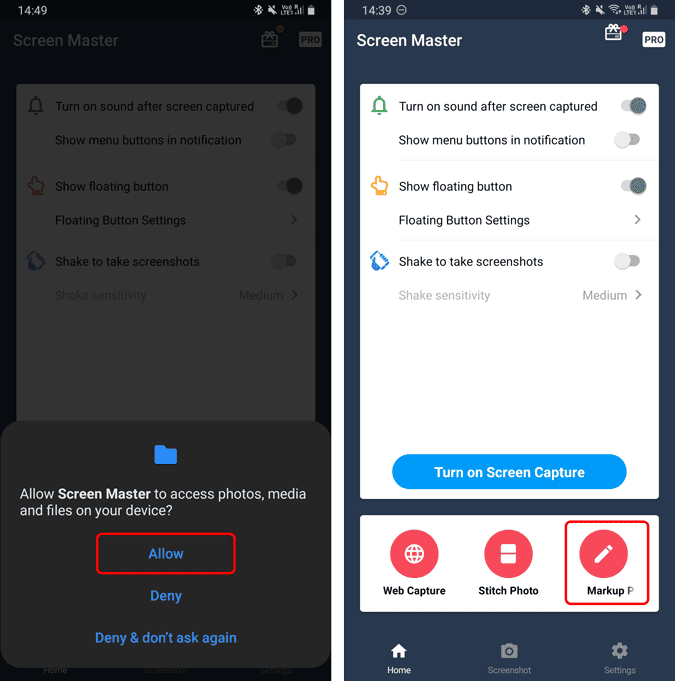
3. Em seguida, selecione a imagem que deseja ampliar alguns dos elementos que ela contém. Assim que a imagem for carregada, clique emرسمFerramentas de edição abaixo. No menu de desenho, a ferramenta doodle será selecionada por padrão. Clique no ícone "Lupa”Para habilitar o recurso de zoom.
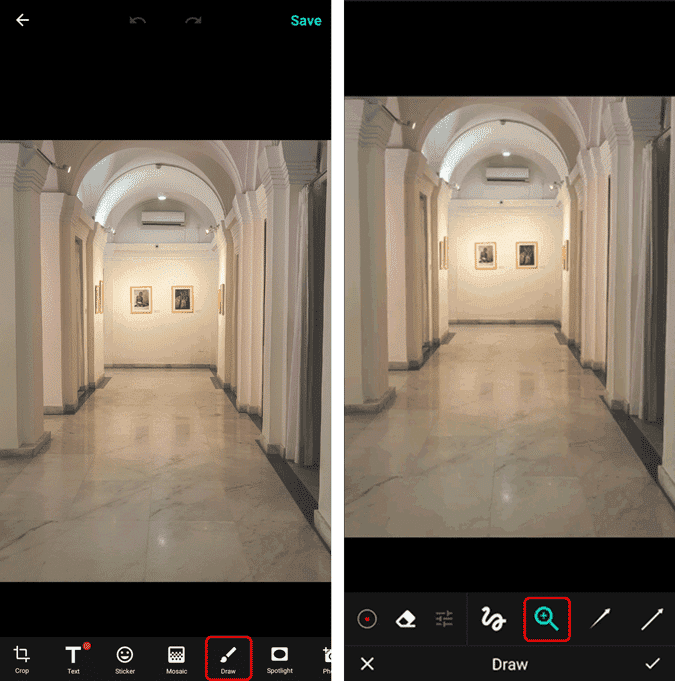
4. Em seguida, clique e arraste o dedo sobre a imagem para desenhar o círculo de zoom. Você pode segurar e mover o círculo ou até mesmo redimensioná-lo mais tarde para identificar a localização exata.
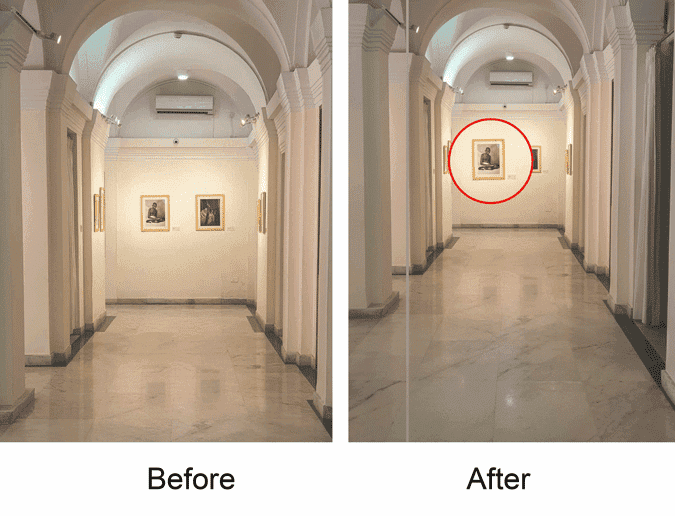
O Screen Master também permite que você coloque vários círculos de ampliação dentro de uma imagem. Você também pode alterar a cor e a opacidade do círculo de ampliação. Achei os padrões bons o suficiente.
Restrições
No iOS, a lupa tem dois pontos coloridos - azul e verde. Se você mover o ponto verde ao redor do círculo, poderá ajustar o nível de zoom ou diminuí-lo, e mover o ponto azul ajustará seu tamanho.
Infelizmente, o Screen Master não oferece a opção de ajustar ou diminuir o nível de zoom. Colocar vários círculos de ampliação uns sobre os outros não amplia a ampliação. Além disso, você não pode alterar a forma da área ampliada. Por padrão, ele é definido como Círculo e permanecerá o mesmo.
Características adicionais
Screen Master é um aplicativo multifuncional abrangente para marcar capturas de tela. Você pode usá-lo para fazer capturas de tela em vez da opção padrão no dispositivo Android. Em termos de descrição, oferece a opção de incluir formas e setas. Você também pode destacar uma área específica usando o recurso de destaque.
Também inclui uma opção de mosaico para você Escureça áreas sensíveis Da imagem para enviar para as redes sociais.







